Notepad++是 Windows 平台上一款強大的文本編輯器,主要特點就是輕輕,可定製性強,再加上無數功能強大的插件,完全可以勝任絕大部分工作。作為程序員來説是必備工具。
功能對比 Windows 的記事本強大很多,但比 Vim,Emacs 還是有很大不如,當然 EditPlus,UltraEdit 也是非常好的選擇,可惜這兩個是收費軟件。不在此文中介紹。
安裝配置
可以手動去 notepad++插件的官方網站下載:http://sourceforge.net/projects/npp-plugins/files/
Notepad++自帶了插件管理工具,Plugins -> Plugin Manager -> Show Plugin Manager-> Avaliable 一欄顯示當前可用的插件列表,選中你要的插件,然後點擊下面的 Install 即可自動下載和安裝。列表裏的都是官方認可的插件,品質較好。當然也可以自己去網上下載插件放到目錄裏面去。
下面列出一些軟件開發中經常用到的一些功能。
書籤功能
書籤是一種特殊的行標記,顯示在編輯器的書籤欄處。使用書籤,可以很容易轉到指定行處,進行一些相關的操作,當閲讀一個長文件時特別有幫助,絕對閲讀源代碼的好幫手啊。
在任意行點擊左邊欄或者按 Ctrl+F2 會出現藍色小點,這表示添加了一個書籤,點擊藍色小點或按 Ctrl+F2 可以取消該行書籤。 F2 光標移動到上一個書籤,Shift+F2 光標移動到下一個書籤。
多視圖
你可以在 Notepad++ 中打開第二個編輯窗口,這樣你就可以同時查看兩個文檔了 (也可以是同一個文檔) 。如果它們是同一個文檔的話,你就可以快速比較這兩個文檔,或者同時編輯文檔的兩個地方,而不需要滾動或通過書籤來做到這點。這個對於閲讀超過一屏源代碼來説是非常有幫助的。
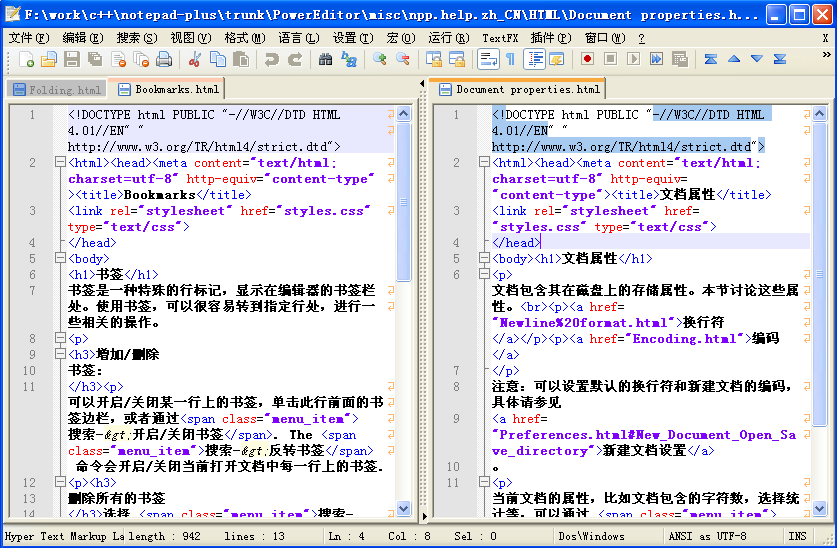
摺疊
即根據文檔語言可以隱藏文檔中的多行文本,特別是對像 C++或者 XML 這樣的結構化語言很有用。文本塊分成多個層次,可以摺疊父層的文本塊,摺疊後只會顯示文本塊的第一行內容。如果你想快速瀏覽文檔的內容,並跳到指定文檔位置的話,就相當有用了。取消折疊文本塊 (展開或取消折疊) 將會再次顯示摺疊的文本塊。這對於源代碼閲讀也是非常有幫助的。
- 摺疊所有層次: Alt+0
- 展開所有層次: Alt+shift+0
- 摺疊當前層次: Ctrl+Alt+f
- 展開當前層次: Ctrl+Alt+Shift+f
行定位
用於快速跳至某一行。按 Ctrl+g 會彈出一個對話框,可以選擇輸入絕對行號跳轉或者相對於當前行做偏移量跳轉。
列編輯
如果要在每一行開頭輸入相同的文字或者加上行號等則可以考慮使用列編輯。比如把光標移至最左邊,按下 Alt+c,在對話框裏輸入要添加的內容或數字及其增加方式就可以了。它會當前行一直加到最後一行。
另外一種方式是按住 Alt+鼠標點擊編輯多列的功能。現在可以按住 Alt 用鼠標左鍵選擇多列然後輸入想要的字符或者進行編輯了。比如刪除每一行的行號。
向前回滾和向後回滾
向後回滾: Ctrl+z,向前回滾: Ctrl+y 。
塊匹配
選擇一個括號,按 Ctrl+b 會跳轉到與它對應的另外一半括號處。此處括號包括"("和"{"。
顏色標記
就是給內容用不同的顏色做標記,用法就是選擇要標記的文本然後點擊右鍵->Style token,選擇一個標記即可。也可以通過點擊右鍵選擇刪除顏色標記 Remove style 。
將 Tab 轉換成空格
這個對於編寫程序來説是非常有用的,一般項目裏都不允許使用 Tab 鍵作為縮進而是使用空格,但是按 Tab 鍵縮進確實非常方便。在首選項-> 語言頁面可以選擇 「以空格代替 Tab」,同時可以配置一個 Tab 鍵替換成幾個空格。這樣就可以很方便的按 Tab 鍵進行縮進,按 Shift+Tab 進行反向縮進了。
行操作
- 複製當前行: Ctrl+d
- 刪除當前行: Ctrl+l
- 刪除到行首: Ctrl+Shift+BackSpace
- 刪除到行尾: Ctrl+Shift+Delete
顯示符號
在視圖選項卡中能找到顯示符號功能,這個的作用是可以顯示空格、製表鍵、換行等 可以方便編輯,尤其可以防止無意中加入好多不需要的空格。
總結
以上只是一些非常常用的操作,事實上 Notepad++的功能是非常多的,尤其是學會使用快捷方式可以極大的加快速度。接下來可以去學習 Notepad++ 用户手冊。
另外 Notepad++擁有很多非常強大的插件,熟練使用其中一些插件可以大幅度提高工作效率。請參考 Notepad++前端開發常用插件介紹
快捷鍵大全
| 快捷鍵 | 動作 |
|---|---|
| Ctrl-O | 打開文件 |
| Ctrl-N | 新建文件 |
| Ctrl-S | 保存文件 |
| Ctrl-Alt-S | 另存為 |
| Ctrl-Shift-S | 保存所有 |
| Ctrl-P | 打印 |
| Alt-F4 | 退出 |
| Ctrl-Tab | 下一個文檔 (顯示所有打開的文件列表) 。可以禁止此快捷鍵 - 參見 設置/首選項/全局. |
| Ctrl-Shift-Tab | 上一個文檔 (顯示所有打開的文件列表). 可以禁止此快捷鍵 - 同上. |
| Ctrl-W | 關閉當前文檔 |
| 快捷鍵 | 動作 |
|---|---|
| Ctrl-C | 拷貝 |
| Ctrl-Insert | 拷貝 |
| Ctrl-Shift-T | 拷貝當前行 |
| Ctrl-X | 剪切 |
| Shift-Delete | 剪切 |
| Ctrl-V | 粘貼 |
| Shift-Insert | 粘貼 |
| Ctrl-Z | 撤銷 |
| Alt-Backspace | 撤銷 |
| Ctrl-Y | 重做 |
| Ctrl-A | 選擇全部 |
| Alt-Shift-方向鍵, 或者 Alt + 鼠標左鍵 | 列模式選擇 |
| Ctrl + 鼠標左鍵 | 開始新的選擇區域。僅在多塊區域有效 |
| ALT-C | 列編輯 |
| Ctrl-D | 複製當前行 |
| Ctrl-T | 當前行和前一行交換 |
| Ctrl-Shift-Up | 當前行或當前單個選中文本塊上移 |
| Ctrl-Shift-Down | 當前行或當前單個選擇文本塊下移 |
| Ctrl-L | 刪除當前行 |
| Ctrl-I | 分割當前行 |
| Ctrl-J | 連結行 |
| Ctrl-G | 打開轉到對話框 |
| Ctrl-Q | 行註釋/取消行註釋 |
| Ctrl-Shift-Q | 塊註釋 |
| Tab (一行或多行被選中) | 插入製表符或空格 (縮進) |
| Shift-Tab (一行或多行被選中) | 刪除行首製表符或空格 (取消縮進) |
| Ctrl-BackSpace | 刪除到單詞開頭 |
| Ctrl-Delete | 刪除到單詞末尾 |
| Ctrl-Shift-BackSpace | 刪除到行首 |
| Ctrl-Shift-Delete | 刪除到行尾 |
| Ctrl-U | 轉換為小寫 |
| Ctrl-Shift-U | 轉換為大寫 |
| Ctrl-B | 轉到匹配括號處 |
| Ctrl-Space | 顯示函數參數提示列表 |
| Ctrl-Shift-Space | 顯示函數提示列表 |
| Ctrl-Enter | 顯示單詞提示列表 |
| Ctrl-Alt-R | 文本方向從右到走 |
| Ctrl-Alt-L | 文本方向從左到右 |
| Enter | 回車插入新行或分割文本到新行 |
| Shift-Enter | 插入新行或分割文本到新行 |
| 快捷鍵 | 操作 |
|---|---|
| Ctrl-F | 打開查找對話框 |
| Ctrl-H | 打開 查找 / 替換 對話框 |
| F3 | 查找下一個 |
| Shift-F3 | 查找上一個 |
| Ctrl-Shift-F | 在文件中查找 |
| F7 | 切換到搜索結果窗口 (即版本 5.2 之前的激活子視圖) |
| Ctrl-Alt-F3 | 查找 (快速) 下一個 |
| Ctrl-Alt-Shift-F3 | 查找 (快速) 上一個 |
| Ctrl-F3 | 選擇並查找下一個 (即版本 5.6.5 之前中的查找 (快速) 下一個) |
| Ctrl-Shift-F3 | 選擇並查找下一個 (即版本 5.6.5 之前的查找 (快速) 上一個) |
| F4 | 轉到下一個結果 |
| Shift-F4 | 轉到上一個結果 |
| Ctrl-Shift-I | 增量搜索 |
| Ctrl-n | 向下跳轉 (到下一個樣式 n 標記的文本。 n 從 1 到 5, 對於默認查找樣式為 0 |
| Ctrl-Shift-n | 向上跳轉 (到上一個樣式 n 標記的文本。 n 從 1 到 5,對於默認查找樣式為 0 |
| Ctrl-F2 | 標記/取消標記書籤 |
| F2 | 轉到下一個書籤 |
| Shift-F2 | 轉到上一個書籤 |
| 快捷鍵 | 動作 |
|---|---|
| Ctrl-(Keypad-/Keypad+) | 或者 Ctrl + 鼠標滾輪按鈕 (如果你的鼠標有這個鍵的話) 放大 (+ 或者 向上鍵) 和 縮小 (- 或者 向下鍵) |
| Ctrl-Keypad/ | 恢復視圖到原始大小 |
| F11 | 轉到/退出全屏視圖 |
| F12 | 轉到/退出切換快捷視圖 |
| Ctrl-Alt-F | 摺疊當前大綱級別 |
| Ctrl-Alt-Shift-F | 展開當前大綱級別 |
| Alt-0 | 摺疊所有 |
| Alt-(1~8) | 摺疊大綱級別 (1~8) |
| Alt-Shift-0 | 展開所有 |
| Alt-Shift-(1~8) | 展開大綱級別 (1~8) |
| 快捷鍵 | 操作 |
|---|---|
| F5 | 打開運行對話框 |
| Alt-F1 | 獲取 PHP 幫助 |
| Alt-F2 | Google 搜索 |
| Alt-F3 | Wikipedia 搜索 |
| Alt-F5 | 打開文件 (當前光標處的文件名) |
| Alt-F6 | 在新的實例中打開文件 (當前光標處的文件名) |
| Ctrl-Alt-Shift-R | 在 Chrome 中打開 |
| Ctrl-Alt-Shift-X | 在 Firefox 中打開 |
| Ctrl-Alt-Shift-I | 在 IE 中打開 |
| Ctrl-Alt-Shift-F | 在 Safari 中打開 |
| Ctrl-Alt-Shift-O | 通過 Outlook 發送 |